如何解决打印机安装后无法打印的问题(设置打印机为默认打印设备)
- 综合领域
- 2024-10-11
- 25
- 更新:2024-09-27 14:57:35
在现代办公环境中,打印机是一个非常重要的设备,用于实现文档的纸质输出。然而,有时候我们会遇到打印机安装完成后无法打印的问题。本文将介绍如何设置打印机为默认打印设备,以解决这一问题。
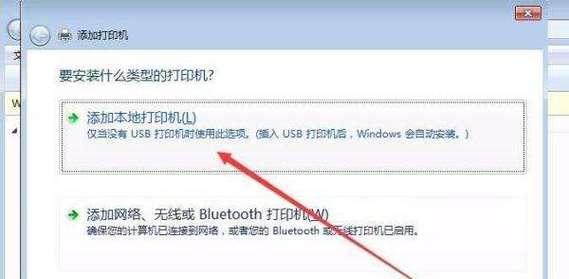
1.检查打印机连接情况:
在解决打印机无法打印问题前,首先需要确认打印机是否正确连接到电脑或网络。检查USB线或网络线是否松动或损坏。
2.确认打印机驱动已正确安装:
打印机驱动是使计算机能够与打印机进行通信的软件。确保驱动程序已正确安装,可以通过设备管理器来进行确认。
3.设置打印机为默认打印设备:
打开“设备和打印机”选项,找到需要设置为默认的打印机,在其上点击右键选择“设置为默认打印机”选项。
4.检查打印机状态:
在“设备和打印机”选项中,查看打印机的状态是否正常。如果显示为离线或错误状态,可以尝试重新启动打印机或解决错误。
5.清空打印队列:
打印队列是打印任务的缓冲区,如果其中有错误或堵塞的任务,会导致打印机无法正常工作。清空打印队列可以解决此问题。
6.更新打印机驱动程序:
有时候旧版本的打印机驱动可能与操作系统不兼容,导致无法正常打印。通过更新最新的驱动程序可以解决此问题。
7.检查纸张和墨盒:
确保打印机中有足够的纸张和墨盒,并且纸张摆放正确。如果纸张或墨盒出现问题,可能会导致打印机无法打印。
8.检查打印机设置:
在打印对话框中,检查打印机设置是否正确。确认纸张大小、打印质量等设置与实际需求一致。
9.检查防火墙设置:
防火墙可能会阻止计算机与打印机进行通信。确保防火墙设置允许打印机与计算机之间的连接。
10.重新安装打印机驱动:
如果以上方法无法解决问题,尝试卸载并重新安装打印机驱动程序,可能可以修复与打印机相关的错误。
11.运行打印机故障排除工具:
许多打印机供应商提供故障排除工具,可以自动检测和修复与打印机相关的问题。运行此类工具可能有助于解决问题。
12.打印测试页:
打印测试页是一种确认打印机是否正常工作的方法。通过打印测试页可以检查打印机硬件是否正常。
13.检查操作系统更新:
更新操作系统可以修复许多与设备兼容性相关的问题。确保操作系统已更新到最新版本。
14.寻求专业帮助:
如果仍然无法解决打印机无法打印的问题,建议寻求专业的技术支持,以获取更准确的解决方案。
15.
打印机无法打印是一个常见但令人困扰的问题。通过检查连接、驱动程序、设置等方面,我们可以解决大部分打印问题。如果仍然无法解决,建议寻求专业帮助以获得更准确的解决方案。
打印机无法打印的问题可能由多个因素引起,包括连接问题、驱动程序错误、设置错误等。本文提供了一些解决方法,希望能帮助读者解决打印机无法打印的困扰。如果问题仍然存在,建议寻求专业的技术支持以获得更准确的解决方案。
解决打印机安装后无法打印问题
在现代办公环境中,打印机被广泛使用,但有时安装完打印机后却发现无法正常打印的情况。本文将提供解决此问题的方法,帮助读者设置打印机为默认打印设备,确保顺利完成打印任务。
检查打印机连接状态
1.检查打印机是否连接到计算机。确保打印机连接线插入计算机的正确接口,并确认连接牢固。
2.检查电源线是否已插入打印机和电源插座,并确保电源线连接良好。
确保驱动程序正确安装
3.打开计算机的设备管理器,查找并展开“打印机”选项。
4.右键点击安装的打印机,选择“属性”。
5.在“属性”窗口中,点击“驱动程序”选项卡,确保驱动程序已正确安装。
6.如果驱动程序未正确安装,可以从官方网站下载并安装最新版本的驱动程序。
设置打印机为默认打印设备
7.在计算机的控制面板中,点击“设备和打印机”。
8.找到已安装的打印机,右键点击并选择“设置为默认打印机”。
9.确保设置成功后,打印任务将默认发送到该打印机。
检查打印机队列
10.在控制面板的“设备和打印机”中,找到已安装的打印机。
11.右键点击打印机,选择“查看打印队列”。
12.检查队列中是否有未完成的打印任务,如果有,右键点击任务并选择“取消”。
13.确保队列为空后,重新尝试打印任务。
检查打印机设置
14.在控制面板的“设备和打印机”中,找到已安装的打印机。
15.右键点击打印机,选择“打印首选项”。
16.检查设置选项,如纸张类型、打印质量等,确保与实际需求一致。
重新启动计算机和打印机
17.尝试重新启动计算机和打印机,有时候问题可以通过重启解决。
更新操作系统
18.确保计算机的操作系统为最新版本,如有可用的更新,请进行更新。
检查网络连接(适用于网络打印机)
19.如果使用的是网络打印机,请确保网络连接正常。
20.检查网络连接是否稳定,并确保打印机与计算机连接在同一网络上。
联系技术支持
21.如果仍然无法解决问题,建议联系打印机厂商的技术支持团队,寻求进一步的帮助和指导。
通过以上步骤,您可以尝试解决打印机安装后无法打印的问题。首先确保打印机连接正常,其次检查驱动程序是否正确安装,然后设置打印机为默认打印设备。如果问题仍然存在,可以检查打印机队列和设置,重新启动计算机和打印机,更新操作系统以及检查网络连接。如果仍无法解决问题,请联系技术支持寻求帮助。











